蓝光原盘压制Remux和Rip、Re图文实例教程

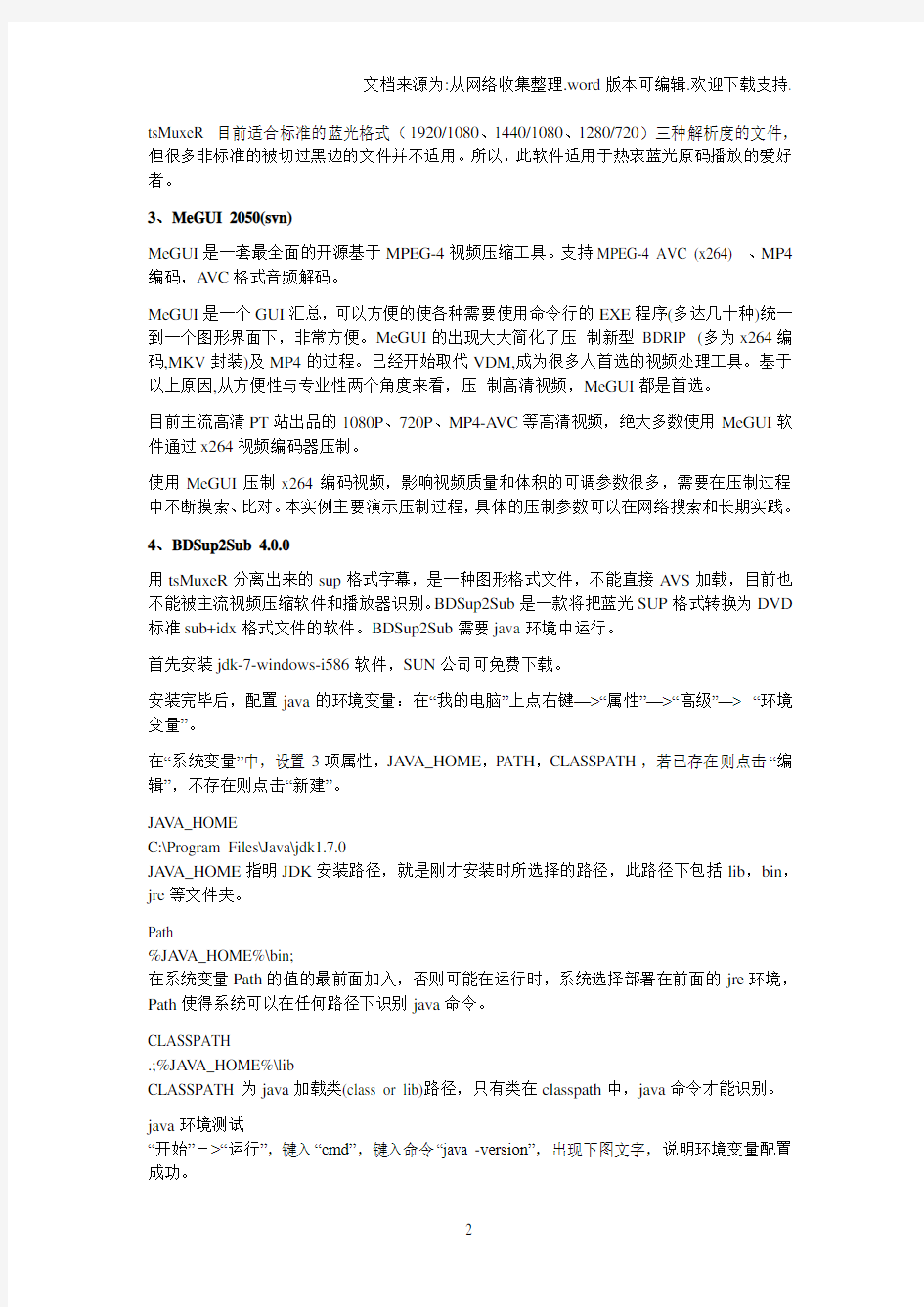
蓝光原盘压制Remux和Rip、Re 图文实例教程
转自 TTG yoboer
目录:
一、蓝光原盘压制Remux和Rip、Re的区别
二、蓝光原盘压制需要使用的软件
三、蓝光原盘Remux和Rip、Re的主要流程
四、蓝光原盘压制实例教程
本实例教程为初级教程,使用图文较多,介绍时尽量还原压制步骤的每个细节,目的使初学者能看得懂,看到啰嗦处请留情勿喷。有部分内容引用现有网络教程,在此感谢原作者。因本人水平所限,部分压制步骤包括软件运用并不十分合理,望高手斧正。另遵循共享原则,欢迎转载。
实例通过图文界面详细介绍蓝光原盘压制过程,包括原盘视频、音轨、字幕内容的提取、压制和封装。所采用的软件绝大多数是免费软件。
蓝光原盘压制除了可以使用蓝光光盘直接压制,也可以使用原盘镜像文件加载后压制,本实例选用“温拿38大跃进演唱会”原盘镜像The Wynners Live Concert 2011.iso文件,原盘镜像44.3G。压制之前先使用免费虚拟光驱软件(Virtual Clone Drive)加载The Wynners Live Concert 2011.iso文件,并且确保电脑已安装终极解码或者完美解码软件。
一、蓝光原盘压制Remux和Rip、Re的区别
1、Remux的意思是无损的提取出HD-DVD和BluRay-DVD里面的视频数据和音频数据,封装到我们熟悉的TS或者A VI文件中。TS/A VI视频部分不重新编码,音频一般采用原片音轨,可以有选择的封装音轨,也可以添加采用DVD提取的国粤语和其他音轨。
2、Rip、Re都是把原始的高清数据进行压缩和重编码,牺牲部分画质、音质以减小其体积。其中Re以优先保证画质为目的,而Rip以体积缩小为目的。
二、蓝光原盘压制需要使用的软件
1、
BDInfo是一款蓝光视频和音频分析工具,其中包括:光盘尺寸、播放内容、视频流的详细信息、音频流详情、字幕流详情、图形流详情。
BDInfo目的是从蓝光光盘收集视频、音频技术规格以及字幕的种类等。有了BDINFO信息,就可以通过蓝光原盘MPLS文件确认主播放文件,同时也能知道原盘的视频、音频码率,以及字幕的种类,这样,你就能在不同版本的原盘之间进行选择了。
2、tsMuxeR_1.10.6
tsMuxeR是国外高清爱好者特别针对针对高清类视频编写的一款TS 封装免费软件,可以直接从TS, M2TS, MPG,VOB ,EVO, MKV 等格式里导入音视频。
tsMuxeR视频支持: MPEG-2, H.264, VC-1 音频支持AAC, AC3 /E-AC3(DD+), Dolby Digital, DTS/ DTS-HD,LPCM。
tsMuxeR 目前适合标准的蓝光格式(1920/1080、1440/1080、1280/720)三种解析度的文件,但很多非标准的被切过黑边的文件并不适用。所以,此软件适用于热衷蓝光原码播放的爱好者。
3、MeGUI 2050(svn)
MeGUI是一套最全面的开源基于MPEG-4视频压缩工具。支持MPEG-4 AVC (x264) 、MP4编码,A VC格式音频解码。
MeGUI是一个GUI汇总,可以方便的使各种需要使用命令行的EXE程序(多达几十种)统一到一个图形界面下,非常方便。MeGUI的出现大大简化了压制新型BDRIP (多为x264编码,MKV封装)及MP4的过程。已经开始取代VDM,成为很多人首选的视频处理工具。基于以上原因,从方便性与专业性两个角度来看,压制高清视频,MeGUI都是首选。
目前主流高清PT站出品的1080P、720P、MP4-A VC等高清视频,绝大多数使用MeGUI软件通过x264视频编码器压制。
使用MeGUI压制x264编码视频,影响视频质量和体积的可调参数很多,需要在压制过程中不断摸索、比对。本实例主要演示压制过程,具体的压制参数可以在网络搜索和长期实践。
4、BDSup2Sub 4.0.0
用tsMuxeR分离出来的sup格式字幕,是一种图形格式文件,不能直接A VS加载,目前也不能被主流视频压缩软件和播放器识别。BDSup2Sub是一款将把蓝光SUP格式转换为DVD 标准sub+idx格式文件的软件。BDSup2Sub需要java环境中运行。
首先安装jdk-7-windows-i586软件,SUN公司可免费下载。
安装完毕后,配置java的环境变量:在“我的电脑”上点右键—>“属性”—>“高级”—> “环境变量”。
在“系统变量”中,设置3项属性,JA V A_HOME,PA TH,CLASSPATH,若已存在则点击“编辑”,不存在则点击“新建”。
JA V A_HOME
C:\Program Files\Java\jdk1.7.0
JA V A_HOME指明JDK安装路径,就是刚才安装时所选择的路径,此路径下包括lib,bin,jre等文件夹。
Path
%JA V A_HOME%\bin;
在系统变量Path的值的最前面加入,否则可能在运行时,系统选择部署在前面的jre环境,Path使得系统可以在任何路径下识别java命令。
CLASSPATH
.;%JA V A_HOME%\lib
CLASSPATH为java加载类(class or lib)路径,只有类在classpath中,java命令才能识别。
java环境测试
“开始”->“运行”,键入“cmd”,键入命令“java -version”,出现下图文字,说明环境变量配置成功。
